Lab 14: Aktivieren von Anmelde- und Benutzerrisikorichtlinien
Anmeldetyp = Microsoft 365 Admin
Labszenario
Als zusätzliche Sicherheitsebene müssen Sie die Anmelde- und Benutzerrisikorichtlinien Ihrer Microsoft Entra-Organisation aktivieren und konfigurieren.
Geschätzte Dauer: 10 Minuten
Übung 1: Aktivieren der Benutzerrisikorichtlinie
Aufgabe 1: Konfigurieren der Richtlinie
-
Melden Sie sich mit einem globalen Administratorkonto bei https://entra.microsoft.com an.
-
Öffnen Sie das Portalmenü, und wählen Sie dann Microsoft Entra ID aus.
-
Wählen Sie im Menü unter Identität die Option Schutz aus.
-
Wählen Sie auf der Seite „Sicherheit“ im linken Navigationsbereich Identity Protection aus.
-
Wählen Sie auf dem Seite „Identity Protection“ im linken Navigationsbereich Benutzerrisiko-Richtlinie aus.
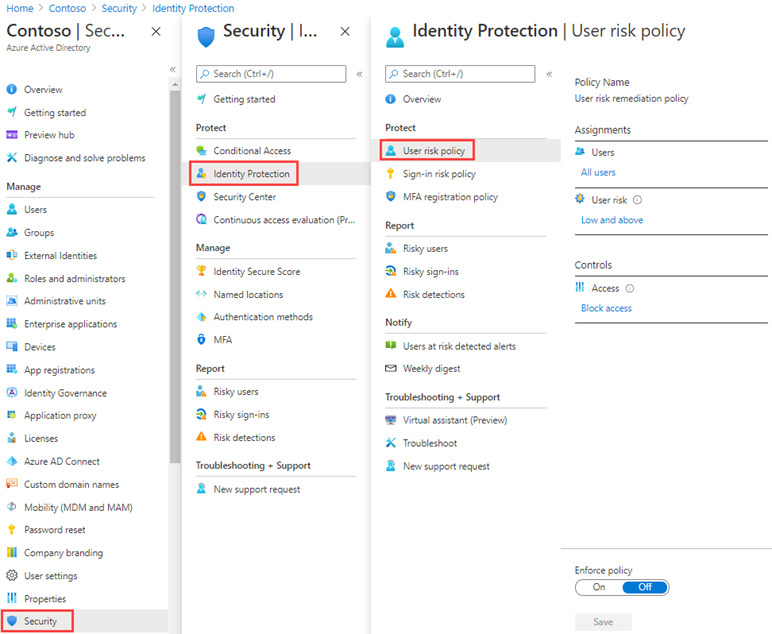
-
Wählen Sie unter Zuweisungen die Option Alle Benutzer aus, und überprüfen Sie die verfügbaren Optionen.
-
Zur Auswahl stehen Alle Benutzer oder Einzelne Benutzer und Gruppen auswählen, falls Sie den Rollout einschränken möchten.
-
Außerdem können Sie festlegen, dass Benutzer von der Richtlinie ausgeschlossen werden sollen.
-
Wählen Sie unter Benutzerrisiko die Option Niedrig und darüber aus.
-
Wählen Sie im Bereich „Benutzerrisiko“ die Option Hoch aus, und wählen Sie dann Fertig aus.
-
Wählen Sie unter Steuerungen > Zugriff die Option Zugriff blockieren aus.
-
Überprüfen Sie die verfügbaren Optionen im Zugriffsbereich.
Tipp: Die Empfehlung von Microsoft lautet, den Zugriff zuzulassen und eine Kennwortänderung anzufordern.
-
Aktivieren Sie das Kontrollkästchen Kennwortänderung anfordern, und wählen Sie dann Fertig aus.
-
Wählen Sie unter Richtliniendurchsetzung die Option Aktiviert aus und wählen Sie dann Speichern aus.
Aufgabe 2: Aktivieren der Anmelderisiko-Richtlinie
-
Wählen Sie auf der Seite „Identity Protection“ im linken Navigationsbereich Anmelderisiko-Richtlinie aus.
-
Wie die Benutzerrisiko-Richtlinie kann die Anmelderisiko-Richtlinie Benutzern und Gruppen zugewiesen werden und gestattet Ihnen das Ausschließen von Benutzern aus der Richtlinie.
-
Wählen Sie unter Anmelderisiko die Option Niedrig und darüber aus.
-
Wählen Sie im Bereich „Anmelderisiko“ die Option Hoch aus, und wählen Sie dann Fertig aus.
-
Wählen Sie unter Steuerungen > Zugriff die Option Zugriff blockieren aus.
-
Aktivieren Sie das Kontrollkästchen Multi-Faktor-Authentifizierung erforderlich, und wählen Sie dann Fertig aus.
-
Wählen Sie unter Richtliniendurchsetzung die Option Aktiviert aus und wählen Sie dann Speichern aus.